Cambiar el brillo de pantalla no es una actividad complicada o que demande demasiado tiempo, aunque en Ubuntu no es tan sencilla como debería. Si los atajos de teclado no están configurados o no funcionan, para subir o bajar el brillo hay que ingresar a Configuración del Sistema | Brillo y bloqueo, lo que resulta poco práctico.
Una buena solución es agregar un control de brillo al escritorio de Ubuntu. Es un procedimiento muy sencillo y a continuación les mostraremos cómo hacerlo. Lo único que necesitaremos es un applet llamado Indicator Brightness. Es muy fácil de usar y funciona con Ubuntu 11.10 ó superior.
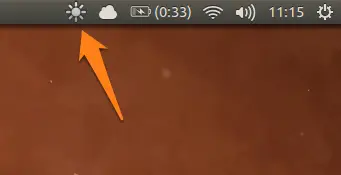
Para instalarlo abrimos la Terminal y tipeamos:
sudo add-apt-repository ppa:indicator-brightness/ppa
sudo apt-get update
sudo apt-get install indicator-brightness
Una vez finalizado el proceso, aparecerá un pequeño ícono con forma de sol en el panel del escritorio (como se ve en la imagen al comienzo). Con un click sobre él se despliega un menú con números que representan los niveles de brillo soportados. Lógicamente, mientras más alto el número, mayor el brillo.
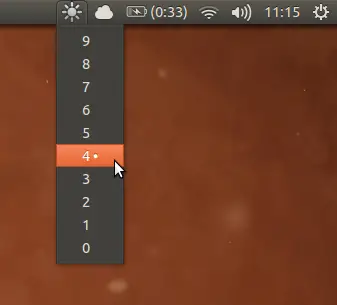
Si quieren que el control del brillo sea aún más sencillo, sólo tienen que posar el puntero del mouse sobre el ícono de Indicator Brightness y mover la rueda del ratón hacia arriba o abajo. El applet es muy práctico porque se ejecuta con el inicio de Ubuntu, aunque lamentablemente todavía no guarda la configuración deseada entre una sesión y otra.